تحديث 2024 أبريل: توقف عن تلقي رسائل الخطأ وإبطاء نظامك باستخدام أداة التحسين الخاصة بنا. احصل عليه الآن من الرابط التالي
- تحميل وتثبيت أداة الإصلاح هنا.
- دعها تفحص جهاز الكمبيوتر الخاص بك.
- الأداة بعد ذلك إصلاح جهاز الكمبيوتر الخاص بك.
إحدى المشكلات الإدارية المتعلقة بتشغيل خادم discord نشط هي أن إدارة الرسائل القديمة يمكن أن تكون مشكلة ، خاصة إذا كنت بحاجة إلى حذف الرسائل القابلة للاشتعال أو غير المقبولة. على الرغم من أن معظم الناس يعتقدون خلاف هو تطبيق قائم على الدردشة الصوتية ، والحقيقة هي أن وظائف الدردشة النصية في Discord مستخدمة على نطاق واسع. يتنافس Discord مع تطبيقات الاتصال مثل Slack و Skype وغيرها ، وعلى الرغم من أن Discord يركز على الألعاب ، إلا أن التطبيق يُستخدم بالفعل كعميل دردشة على مستوى المؤسسة.
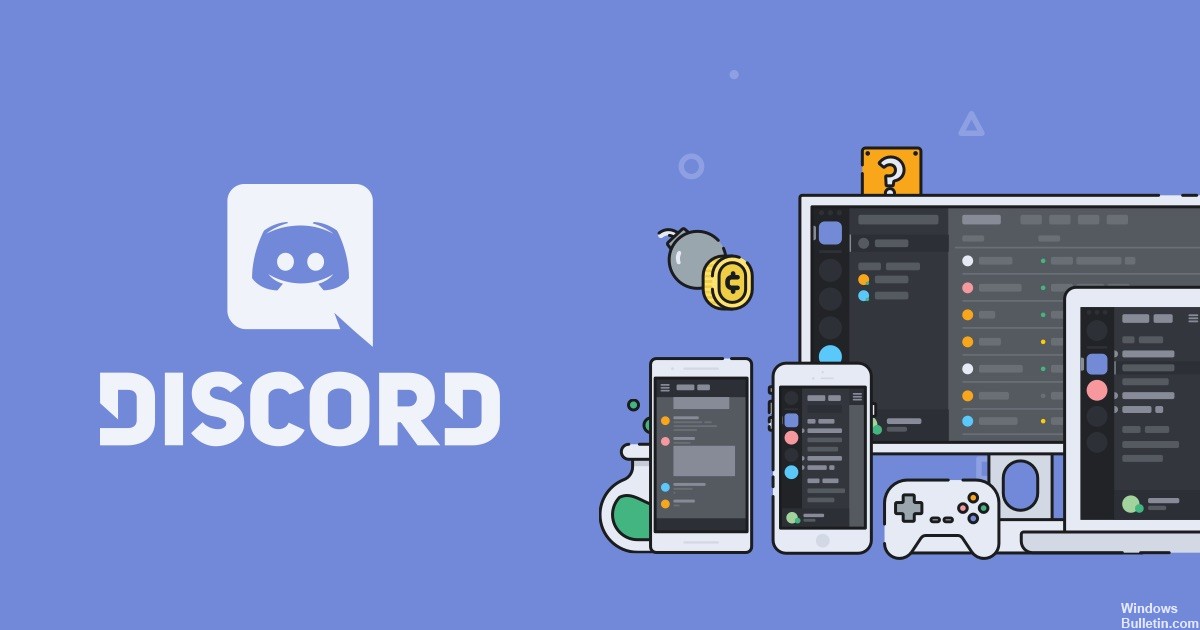
كيفية حذف رسائل متعددة على الخلاف
- انتقل إلى Discord وتسجيل الدخول.
- إذا كنت متصلاً بـ Discord ، فانتقل إلى قسم "الإعدادات" في ملفك الشخصي.
- ثم انقر فوق "المظهر" وقم بتنشيط وضع المطور (عادةً ما يتم تمكينه افتراضيًا ، ولكن تحقق على أي حال).
- انتقل الآن إلى الدردشة التي تريد حذفها ، ويمكن أن تكون على قناة خادم أو في محادثة خاصة. على سبيل المثال ، سأختار مكالمة خاصة ، لكنني أعرف أنه يعمل في كل مكان وفقط لرسائلك. لا يتم حذف رسائل مراسلك.
- انقر على النقاط الثلاث الصغيرة لرؤية الخيارات وانقر على "نسخ التعرف". احتفظ بهذا المعرف في مكان آمن ، سيكون ضروريًا لبقية البرنامج التعليمي. لاحظ أيضًا أنه سيتم حذف جميع الرسائل التي تسبق الرسالة التي حددتها.
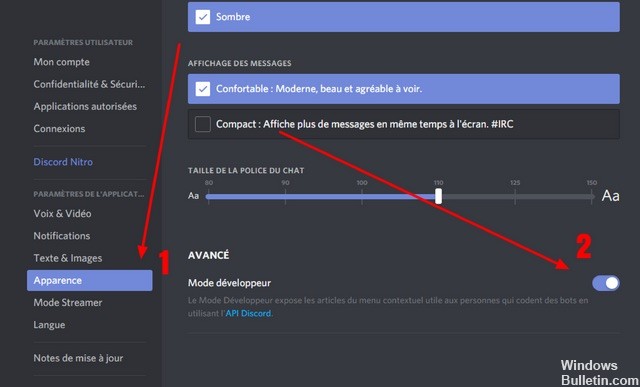
استنساخ قناة
إذا كان بديل MEE6 لا يعمل لأي سبب من الأسباب ، فإن الطريقة الأخيرة لحذف جميع الرسائل في قناة هي استنساخ القناة. يؤدي هذا في الأساس إلى إنشاء نسخة جديدة من القناة ، لكنه لا ينسخها إلى سجل رسائل القناة القديمة.
تحديث أبريل 2024:
يمكنك الآن منع مشاكل الكمبيوتر باستخدام هذه الأداة ، مثل حمايتك من فقدان الملفات والبرامج الضارة. بالإضافة إلى أنها طريقة رائعة لتحسين جهاز الكمبيوتر الخاص بك لتحقيق أقصى أداء. يعمل البرنامج على إصلاح الأخطاء الشائعة التي قد تحدث على أنظمة Windows بسهولة - لا حاجة لساعات من استكشاف الأخطاء وإصلاحها عندما يكون لديك الحل الأمثل في متناول يدك:
- الخطوة 1: تنزيل أداة إصلاح أجهزة الكمبيوتر ومحسنها (Windows 10 ، 8 ، 7 ، XP ، Vista - Microsoft Gold Certified).
- الخطوة 2: انقر فوق "بدء المسح الضوئي"للعثور على مشاكل تسجيل Windows التي قد تسبب مشاكل في الكمبيوتر.
- الخطوة 3: انقر فوق "إصلاح الكل"لإصلاح جميع القضايا.
- أنشئ قائمة بالروبوتات الموجودة على القناة ، لأن استنساخ قناة لا ينسخها دائمًا.
- انقر بزر الماوس الأيمن على القناة التي تريد استنساخها.
- حدد قناة استنساخ.
- إعادة تسمية القناة المستنسخة إذا كنت تريد.
- انقر فوق إنشاء قناة.
- حذف القناة القديمة.
- افتح الإصدار المستنسخ الجديد وأضف جميع الروبوتات اللازمة.
يؤدي استنساخ القناة أيضًا إلى جلب جميع المستخدمين واستعادة أذونات الجميع ، مما يوفر لك الوقت الذي قد تضطر إلى إنفاقه عليها. اختفت الآن جميع الرسائل من القناة القديمة ولدي قناتك الجديدة نفس الإعدادات.
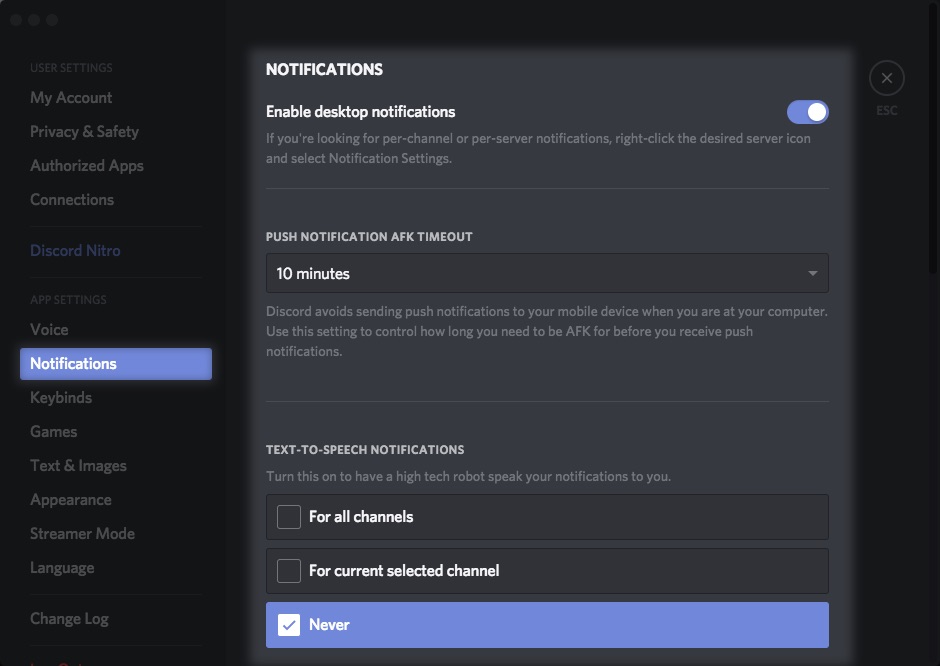
استخدام هوتكي
يجب أن تعمل هذه الطريقة لجميع المستخدمين ، في هذه الطريقة ، سنستخدم مفتاح اختصار لحذف بعض الرسائل بالنسبة لنا بأقل جهد ممكن. من أجل هذا:
- انتقل إلى سطح المكتب ، وانقر بزر الماوس الأيمن في أي مكان وحدد جديد.
- حدد AutoHotkey Script وسيتم إنشاء برنامج نصي جديد على سطح المكتب.
- انقر بزر الماوس الأيمن على البرنامج النصي الذي قمت بإنشائه وحدد تحرير البرنامج النصي.
- احذف كل النص الموجود بالفعل في البرنامج النصي.
- انسخ والصق النص التالي في البرنامج النصي.
t :: Loop، 100000 {send، {Up} send، ^ a send، {BS} send، {Enter} send، {Enter} sleep، 100} Return
- احفظ التغييرات وأغلق البرنامج النصي.
الخلاصة
Discord هو تطبيق VoIP مجاني ومنصة توزيع رقمية مصممة للألعاب. يسمح للمستخدمين بالتواصل مع بعضهم البعض عن طريق إرسال رسائل صوتية ومرئية ونصية على قناة. التطبيق متاح على جميع أنظمة التشغيل تقريبًا ولديه أكثر من مليون مستخدم 250. في هذه المقالة ، سوف نعلمك أكثر الطرق العملية لحذف الرسائل الجماعية في حالة وجود تباينات.
هل لديك أي اقتراحات أخرى للتعامل مع الرسائل على Discord؟ شاركها معنا في التعليقات!
https://support.discordapp.com/hc/en-us/community/posts/360032441932
نصيحة الخبراء: تقوم أداة الإصلاح هذه بفحص المستودعات واستبدال الملفات التالفة أو المفقودة إذا لم تنجح أي من هذه الطرق. إنه يعمل بشكل جيد في معظم الحالات التي تكون فيها المشكلة بسبب تلف النظام. ستعمل هذه الأداة أيضًا على تحسين نظامك لتحقيق أقصى قدر من الأداء. يمكن تنزيله بواسطة بالضغط هنا

CCNA، Web Developer، PC Troubleshooter
أنا متحمس للكمبيوتر وممارس تكنولوجيا المعلومات. لدي سنوات من الخبرة ورائي في برمجة الكمبيوتر واستكشاف الأخطاء وإصلاحها وإصلاح الأجهزة. أنا متخصص في تطوير المواقع وتصميم قواعد البيانات. لدي أيضًا شهادة CCNA لتصميم الشبكات واستكشاف الأخطاء وإصلاحها.

